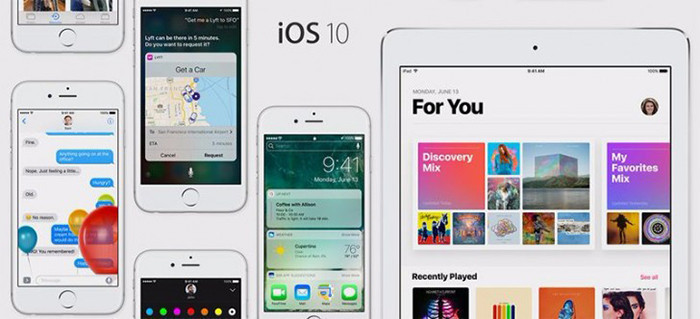Финальная версия iOS 10 вышла 13 сентября, а это значит, что мы имеем все шансы услышать об очередном «рекордном» числе установок апдейта за первую неделю. Однако установить — еще не значит разобраться. Поэтому я решила поделиться впечатлениями от «глубокого погружения» в платформу, проверить, нужны ли ее новые функции в повседневной жизни, а также рассказать о скрытых возможностях iOS 10.
Сразу оговорюсь, что изучала работу платформы на четырех устройствах — iPhone 6 Plus, iPhone 6s Plus, iPhone SE и iPad Pro. Все эти девайсы активно использовали от полугода до двух лет, и они обновлялись либо с версии iOS 9.3.5, либо с публичной бета-версии. Так что я не берусь судить о том, как платформа ведет себя на более ранних устройствах — напомню, что обновить можно устройства, начиная с iPhone 5 и iPad mini 2.
Установка
Для начала проясним вопрос, стоит ли обновляться до iOS 10. По-моему, с учетом растущего числа киберугроз устанавливать новую программную платформу стоит всегда — хотя бы ради обновлений, связанных с безопасностью. Поэтому если вы еще не установили iOS 10, то это стоит сделать, тем более что Apple практически сразу же выпустила iOS 10.0.1 с исправлением первичных ошибок, а неделю спустя — и iOS 10.0.2.
Обновление «по воздуху» прошло нормально на двух из четырех устройств. Попытка апдейта iPhone 6s Plus и iPad Pro оказалась не столь удачной — устройства заблокировались и потребовали подключения к iTunes. Как оказалось, эта проблема затронула многих владельцев iOS-устройств, что и подтвердили представители Apple.
Чтобы ее решить, нужно иметь под рукой компьютер с последней версией iTunes, загрузить ПО сначала на него, а потом уже завершить установку на мобильное устройство. В ходе такой операции пользователь увидит сообщение, что при неудачном апдейте устройство придется восстановить — а значит, нужно будет стереть весь контент и настройки. Поэтому, дабы избежать такой неприятности, стоит еще до обновления сделать полный бэкап устройства. Для этого потребуется либо достаточно пространства в iCloud, либо опять же иметь компьютер под рукой.
На форуме поддержки некоторые пользователи отметили среди других проблем, возникающих после установки iOS 10, и более быстрое истощение батареи, некорректную работу Bluetooth и потерю совместимости с рядом сторонних аксессуаров (наряду с ними я приведу и баги в работе ряда ранее установленных приложений). Однако, по всей видимости, это единичные случаи, которые не затрагивают большинство пользователей.
Еще один момент, который стоит учесть: обновление до iOS 10, в зависимости от устройства, занимает 1–2 Гбайт, поэтому нужно заранее проверить, хватит ли места на гаджете, причем это особенно актуально для 16-Гбайт версий.
Ради чего обновляться
Хотя Apple, как правило, включает десятки, а то и сотни новых функций в масштабные релизы iOS, далеко не все они регулярно используются в повседневной жизни. Рассмотрим те из них, которые наверняка повлияют на ваш опыт работы с iOS-устройством.
1. Экран блокировки
Некоторые нововведения, связанные с экраном блокировки, хорошо знакомы пользователям Android. Во-первых, экран пробуждается при поднятии устройства. Однако работает это только начиная с iPhone 6s. Кроме того, в некоторых Android-гаджетах данная функция имеет больше вариаций — например, пробуждение экрана при проведении над устройством ладонью. Так что здесь Apple остается явно в догоняющих.
С экрана блокировки теперь можно работать с уведомлениями различных приложений, не разблокируя устройство, — например, отвечать на сообщения или просматривать видео. Для владельцев iPhone серий 6s/7 набор этих возможностей расширяется благодаря 3D Touch — они могут одобрить заявку на подписку или посмотреть публикацию в Instagram или Twitter, запустить предпросмотр ссылки.
«Свайпы» снизу вверх и сверху вниз по экрану блокировки не изменились, они вызывают центр управления и центр оповещений соответственно. Свайп слева направо теперь открывает доступ к поиску и виджетам, а справа налево — к камере.
Заметным изменением стал дизайн уведомлений и виджетов — вместо темных разделов появились светлые скругленные блоки. А поскольку каждое уведомление теперь в отдельном блоке, да еще и с отдельной строкой для названия приложения (в предыдущих версиях эту роль играли значки программ), раздел уведомлений получился немного громоздким. Но тот же дизайн в уведомлении, выскакивающем на экран блокировки, выглядит симпатично.
_(9523).jpg)
Опасения, что постоянно активный экран будет истощать аккумулятор, не оправдались. Но если пользователь не изменил настройки безопасности, теперь любой, кто берет его телефон в руки, может видеть все последние уведомления и даже взаимодействовать с ними.
К rich notifications привыкаешь очень быстро — я поймала себя на мысли, что за неделю ни разу не перешла в iMessage или WhatsApp, чтобы ответить на входящее сообщение. (Более того, иногда даже специально возвращаешься на экран блокировки, чтобы увидеть там все уведомления разом) Но вот удаление пропущенных уведомлений из центра оповещений теперь займет больше времени.
Следует отметить и три скрытые функции iOS 10 . На устройстве с 3D Touch можно очистить все оповещения разом, сильно нажав на «крестик» в центре уведомлений. Глубокое нажатие на фонарик в центре управления позволит выбрать его яркость. А если зайти в настройки экрана, то можно отключить функцию пробуждения экрана при подъеме (Rise to Wake).
В целом, экран блокировки — теперь стал еще одним дополнительным интерфейсом iOS, оказавшимся вполне удачным. Степень его полезности можно оценить 9 из 10 баллов.
2. Разблокировка
Поиграв с экраном блокировки, пойдем дальше. Раньше, чтобы разблокировать iPhone или iPad с помощью Touch ID и запустить основной экран с приложениями, нужно было лишь положить палец на кнопку «Домой». Разблокировка с помощью пароля запускалась свайпом слева направо.
Теперь же устройство также можно разблокировать, положив палец на кнопку. Но пользователь в таком случае увидит только экран «Сегодня» с датой, временем и виджетами. Чтобы вызвать экран с приложениями, нужно на эту кнопку нажать. Если на устройстве не настроен Touch ID, экран для ввода пароля также придется вызвать нажатием.
Признаюсь, мне это нововведение не совсем понятно. Разве что Apple готовит нас к изменившейся кнопке «Домой» в iPhone 7. Но мне такой вариант показался очень неудобным. Поэтому — вот четвертая скрытая функция . Зайдя в «Настройки» • «Универсальный доступ» • «Домой», можно вернуть открытие экрана касанием пальца (складываюсь в глубоком поклоне перед Алиной и бегу отключать «вот этот ужас» — прим. ред. ).
.png)
.png)
.png)
Учитывая, что хотя я в течение пары дней и пыталась привыкнуть к новой разблокировке, все же решила вернуться к прежней версии, поэтому оцениваю степень ее полезности как 3 из 10 баллов.
3. Сообщения
Мы уже рассмотрели новшества, касающиеся работы с сообщениями в iOS 10. А теперь давайте обсудим iMessage — приложение, которое, по мнению представителей Apple, получило масштабное обновление.
Судя по всему, под этим Apple подразумевала превращение iMessage в «стильный, модный, молодежный» мессенджер со стикерами, «гифками» и разными визуальными эффектами. Однако, на мой взгляд, в стремлении добавить как можно больше фишек разработчики задвинули на второй план интуитивность UI. По крайней мере, сразу несколько владельцев iPhone из моего окружения до сих пор не разобрались, где и как добавлять спецэффекты.
.jpg)
Итак, обычное сообщение iMessage, как и раньше, вводим или надиктовываем в специальной строке. Ему можно придать интонацию — длительное нажатие на значок «стрелка вверх» вызовет меню эффектов. Некоторые из них применяются к самому сообщению: с помощью «хлопка» послание упадет на экран, при «громко» или «мягко» меняется размер шрифта, а «невидимые чернила» придется стереть, чтобы увидеть текст. Другие эффекты — «шарики», «конфетти», «лазеры», «фейерверк» — со звуком разворачиваются на весь экран.
Дальше с помощью значка «Фото» добавляем фотографию или видеоролик. Нажав на выбранный снимок, можно его отредактировать, добавить рукописную разметку или текст. Кроме того, видеоролик можно обрезать. Чтобы создать рисунок самостоятельно, нужно нажать на значок «Сердечко» в строке меню iMessage.
.jpg)
.jpg)
Наконец, третий значок в строке — для различных дополнений, включая стикеры, рукописные сообщения и музыку. Apple предоставила разработчикам еще один канал для монетизации — многие коллекции стикеров — платные, они продаются по цене не ниже типовых приложений. Посмотреть все iMessage Apps, включая чат-боты, стикеры и служебные программы, теперь можно в специальном разделе App Store.
Чем еще теперь стоит заняться в iMessage? Прикреплять одну из шести «реакций» долгим нажатием на входящее сообщение. Поделиться музыкой из Apple Music. Отправить внешнюю ссылку, которая теперь придет в виде крупного окна для предпросмотра. Посмотреть прямо в сообщениях присланное YouTube видео. Отправить рукописное сообщение, для чего нужно перевести экран в горизонтальное положение. Не получается? Попробуйте отключить блокировку поворота экрана. И это пятая скрытая функция iOS 10.
Еще одна неочевидная возможность понравится тем, кто оплачивает ограниченный пакет передачи данных. В настройках сообщений можно выбрать «Режим низкого качества», который уменьшает размер пересылаемых картинок и фото.
В общем, возможностей в iMessage прибавилось. Однако лично я наигралась с большинством из них уже в первую неделю, оставив в постоянном «арсенале» стикеры, редактирование снимков и реакции на входящие. Не исключено, что на это повлиял тот факт, что большинство возможностей не очевидны и не понятны интуитивно.
Возможно, если Apple «подкрутит» интерфейс, а сторонние разработчики выпустят побольше полезных (и недорогих) приложений, потенциал iMessage раскроется лучше. А пока оценка полезности — 6 из 10 баллов.
4. Siri
Обновление Siri в iOS 10 стало едва ли не самым ожидаемым среди разработчиков. Apple выпустила Siri SDK, а значит, сторонние разработчики могут теперь интегрировать свои приложения с голосовым помощником.
Звучит неплохо, но на практике все оказалось не столь гладко. Во-первых, Siri, которым я активно пользуюсь на iPhone, после обновления неожиданно перестал воспринимать мое произношение. Так, понять слово Uber он сумел только с пятого раза. Почти как в ролике про шотландцев и лифт .
Когда же он наконец-таки распознал, что я хочу заказать такси Uber, то потребовал у меня зайти в настройки геолокации и разрешить Siri доступ к моей геолокационной информации. Стоит ли говорить, что у Uber эти данные имелись? Следовательно, говорить о полной интеграции не приходится.
Успехом закончилась попытка послать с помощью Siri сообщение в WhatsApp, опубликовать снимок в Instagram и распознать песню в Shazam. А вот заставить помощника выполнить действия на Facebook, Messenger, YouTube, Google Maps и Skype не удалось — по словам Siri, эти разработчики пока не настроили данную функциональность.
Среди скрытых возможностей Siri — запуск фронтальной камеры. Для этого достаточно попросить помощника сделать селфи.
Вывод — полезность апдейта Siri сейчас напрямую в руках у разработчиков приложений. Пока же оценим ее на 6 из 10 баллов.
5. Фото
В штатном приложении для фотографий в iOS появились дополнительные функции сортировки. Новый раздел «Воспоминания» собирает лучшие, по мнению iOS, снимки пользователя, делает подборки за определенный период времени, с конкретными людьми, из определенных мест и в указанные даты. Лучшие фотографии объединяются в слайд-шоу с наложенным звуком.
.jpg)
Подборки по местам и людям приложению вполне удаются — дают о себе знать технологии распознавания лиц, объектов и мест. Однако с лучшими снимками все оказалось не столь хорошо. Понять алгоритм подборки было непросто — в моей оказались как селфи и пейзажи, так и скриншоты, сохраненные картинки и другие снимки в случайном хронологическом порядке.
Конечно, подборку можно подредактировать, но далеко не каждый пользователь захочет этим заниматься. К тому же аналогичные функции есть у ряда сторонних приложений.
При этом у приложения «Фото» появилась приятное дополнение для владельцев iPhone серий 6s и 7. Большинство из настроек редактирования для обычных снимков теперь доступны и для Live Photos.
В целом, обновление «Фото» можно расценить как полезное, но с тем условием, если Apple доработает алгоритмы подборок фото. Поэтому пока ставим оценку 7 из 10 баллов.
6. Другие функции
Более мелкие обновления в iOS 10 также заслуживают внимания. Одно из них — новый дизайн Apple Music. В нем упрощен поиск новых композиций и альбомов, появились тексты композиций, а также стало проще понять, какие песни загружены на устройство, а какие остаются онлайн.
.jpg)
Заявленная совместная работа над заметками почему-то пошла только на iPad — соответствующий значок так и не появился в приложении на iPhone. Еще одна функция только для iPad — разделение экрана на два окна в Safari.
Пользователи браузера Apple могут оценить еще одну скрытую функцию iOS 10 — как на iPhone, так и на iPad. Долгое нажатие на значок «вкладки» вызовет меню, из которого можно закрыть все открытые вкладки одним нажатием.
Наконец, в приложении «Часы» появился режим сна — пользователь может настроить ежедневные напоминания о времени побудки и отбоя.
Конечно, это далеко не все новые функции iOS 10. Однако именно перечисленным небольшим нововведениям можно поставить оценку полезности 9 из 10 баллов.
Что не пригодилось
Если всеми предыдущими функциями я так или иначе воспользовалась в течение недели, то следующие два обновления мне просто не пригодились.
Первое из них касается Apple Maps. По словам Apple, карты подверглись переработке, а также с ними теперь могут интегрироваться сторонние приложения. В нижней части экрана приложения появился раздел со списком мест, куда пользователь теоретически может захотеть отправиться. В их числе — часто посещаемые места, те места, которые пользователь искал, к примеру, на Foursquare, адреса в календаре и в почте.
.jpg)
Однако детализация карт по-прежнему оставляет желать лучшего. Иногда не хватает и офлайн-режима. А рядом функций интегрированных приложений, например заказом столика, не смогут воспользоваться владельцы iPhone и iPad в России. Следовательно, и оценка полезности — 2 из 10 баллов.
Вторая новинка — это приложение Home для управления «умной» домашней электроникой, совместимой с HomeKit. Полезность этой функции смогут оценить только те пользователи, у которых такая электроника есть. В моем же случае это приложение уходит в папку редко используемых.
Подводим итоги
Установить iOS 10, как показала практика, стоит ради нового экрана блокировки, новых уведомлений с возможностью быстрых действий, обновленного iMessages и ряда небольших приятных дополнений. Порадовало, что некоторые субъективно неудобные настройки, включая Raise to Wake или разблокировку, можно вернуть в прежний режим.
Однако над несколькими функциями, в частности над интеграцией Siri со сторонними приложениями, сортировкой фотографий и функциональностью Apple Maps, компании еще стоит поработать.
Возможно, наибольшим разочарованием стало то, что многие функции в iOS 10 постепенно лишаются интуитивности — одного из главных преимуществ iOS над другими мобильными платформами. Хочется верить, что в погоне за расширением функциональности Apple не начнет игнорировать потребности тех пользователей, которые любят iPhone и iPad именно за максимальную понятность интерфейса.